动手学深度学习 - 学习环境配置
学习环境配置
- 1、安装 Miniconda
- 1.1 下载 miniconda3
- 1.2 环境变量配置
- 1.3 安装成功测试
- 1.4 配置文件
- 1.5 使用conda创建、使用、删除环境
- 1.6 conda 常用命令
- 2、使用 miniconda 安装 d2l
- 2.1 下载 d2l 安装包
- 2.2 安装 d2l
1、安装 Miniconda
参考:
https://www.jb51.net/article/275192.htm
https://blog.csdn.net/m0_54179726/article/details/130522489
1.1 下载 miniconda3
miniconda3
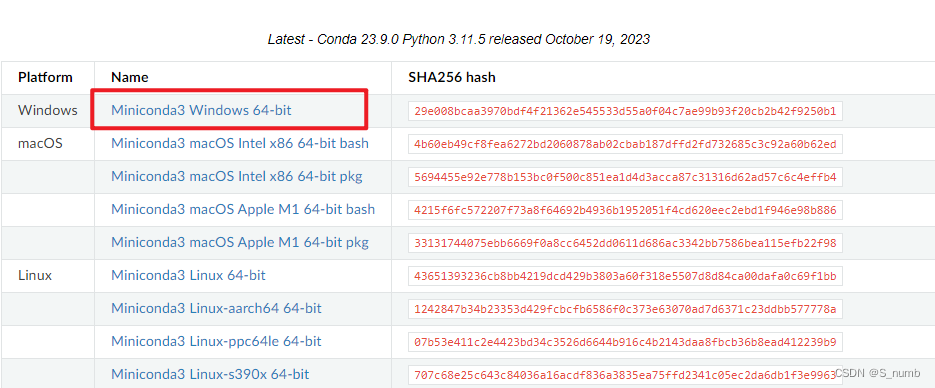
下载完,打开安装包,按照默认提示,下一步下一步,到这里要牢记安装目录,之后配置环境变量会用到;
1.2 环境变量配置
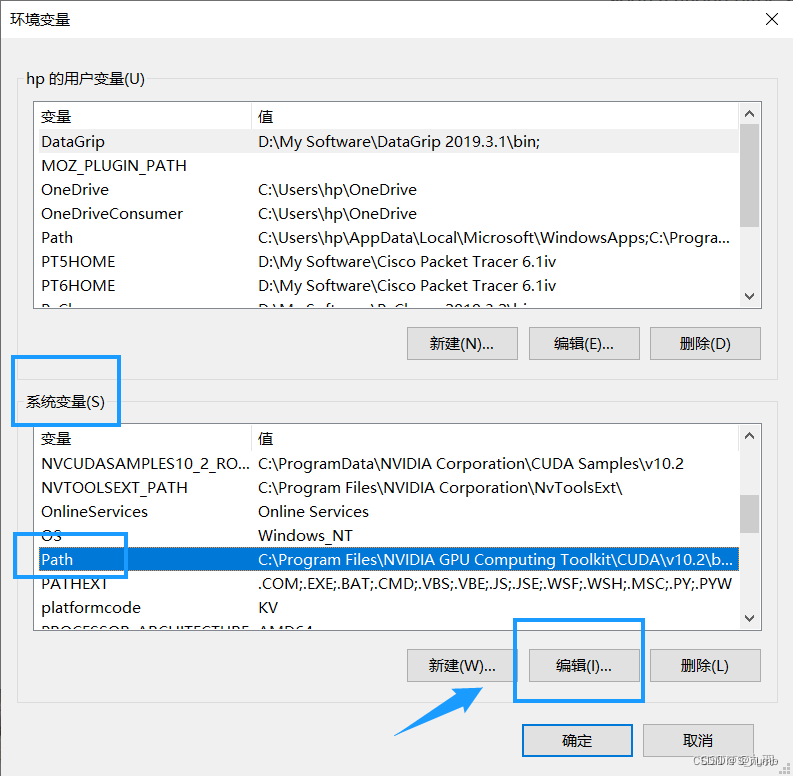
点击新建,分别添加以下三个路径:
- 安装路径\Miniconda3
- 安装路径\Miniconda3\Scripts
- 安装路径\Miniconda3\Library\bin
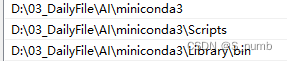
1.3 安装成功测试
win + r,输入 cmd,输入 conda:
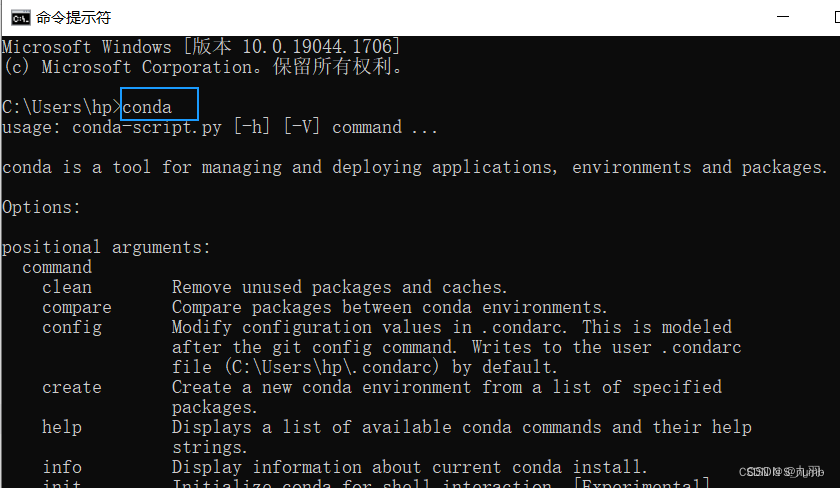
1.4 配置文件
# 配置文件一般在 (C:\Users\xxxx\) .condarc 文件# 国内 anaconda 镜像站
conda config --add channels https://mirrors.aliyun.com/anaconda/pkgs/main/
conda config --add channels https://mirrors.aliyun.com/anaconda/cloud/conda-forge/
conda config --add channels https://mirrors.aliyun.com/anaconda/cloud/bioconda/# 北京外国语大学
conda config --add channels https://mirrors.bfsu.edu.cn/anaconda/pkgs/main/
conda config --add channels https://mirrors.bfsu.edu.cn/anaconda/cloud/conda-forge/
conda config --add channels https://mirrors.bfsu.edu.cn/anaconda/cloud/bioconda/# 清华大学
conda config --add channels https://mirrors.tuna.tsinghua.edu.cn/anaconda/pkgs/main/
conda config --add channels https://mirrors.tuna.tsinghua.edu.cn/anaconda/cloud/conda-forge/
conda config --add channels https://mirrors.tuna.tsinghua.edu.cn/anaconda/cloud/bioconda/
1.5 使用conda创建、使用、删除环境
windows 使用管理员方式打开 powershell;
# 你电脑有的Python版本,不然安装就是最新的,依赖下载可能会报错;
conda create --name my_env python-3.9(base) PS D:\AI> conda env list
# conda environments:
#
base * D:\AI\miniconda3
my_env D:\AI\miniconda3\envs\my_env# 激活环境:命令前面出现括号加上我们的换将名称,就说明我们已经进入我们创建的虚拟环境了
(base) PS D:\AI> conda activate my_env
(my_env) PS D:\AI># 停用环境
(my_env) PS D:\AI> conda deactivate
(base) PS D:\AI># 删除环境
conda remove --name my_env --all
注:当使用 conda activate XXX 使用环境时出现以下错误:
usage: conda-script.py [-h] [–no-plugins] [-V] COMMAND …
conda-script.py: error: argument COMMAND: invalid choice: ‘activate’
(choose from ‘clean’, ‘compare’, ‘config’, ‘create’, ‘info’, ‘init’,
‘install’, ‘list’, ‘notices’, ‘package’, ‘remove’, ‘uninstall’, ‘rename’,
‘run’, ‘search’, ‘update’, ‘upgrade’, ‘build’, ‘convert’, ‘debug’, ‘develop’, ‘doctor’,
‘index’, ‘inspect’, ‘metapackage’, ‘render’, ‘skeleton’, ‘token’, ‘repo’, ‘server’,
‘pack’, ‘env’, ‘verify’, ‘content-trust’)# 解决方法Powershell管理员输入
conda init
1.6 conda 常用命令
1. conda --version #查看conda版本,验证是否安装
2. conda update conda #更新至最新版本,也会更新其它相关包
3. conda update --all #更新所有包
4. conda update package_name #更新指定的包
5. conda create -n env_name package_name #创建名为env_name的新环境,并在该环境下安装名为package_name 的包,可以指定新环境的版本号,例如:conda create -n python2 python=python2.7 numpy pandas,创建了python2环境,python版本为2.7,同时还安装了numpy pandas包
6. conda activate env_name #切换至env_name环境
7. conda deactivate #退出环境
8. conda info -e #显示所有已经创建的环境
9. conda create --name new_env_name --clone old_env_name #复制old_env_name为new_env_name
10. conda remove --name env_name –all #删除环境
11. conda list #查看所有已经安装的包
12. conda install package_name #在当前环境中安装包
13. conda install --name env_name package_name #在指定环境中安装包
14. conda remove -- name env_name package #删除指定环境中的包
15. conda remove package #删除当前环境中的包
16. conda env remove -n env_name #采用第10条的方法删除环境失败时,可采用这种方法
2、使用 miniconda 安装 d2l
2.1 下载 d2l 安装包
https://anaconda.org/
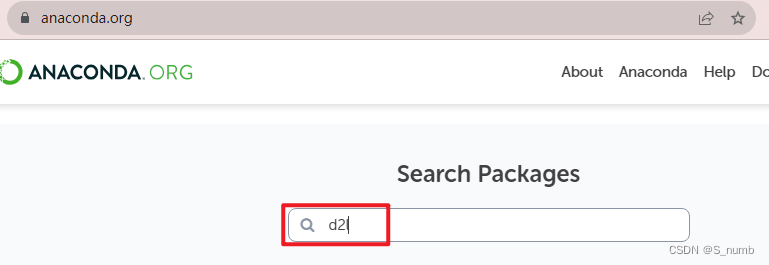
选择 d2l 包:
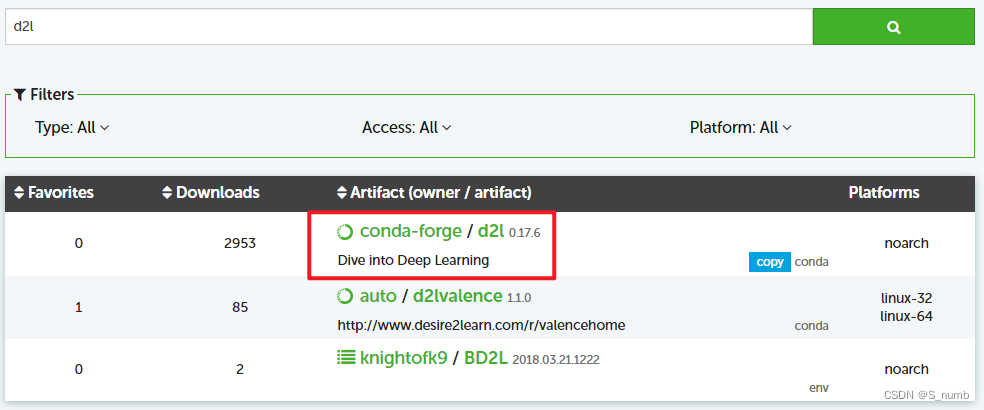
下载 d2l 安装包:
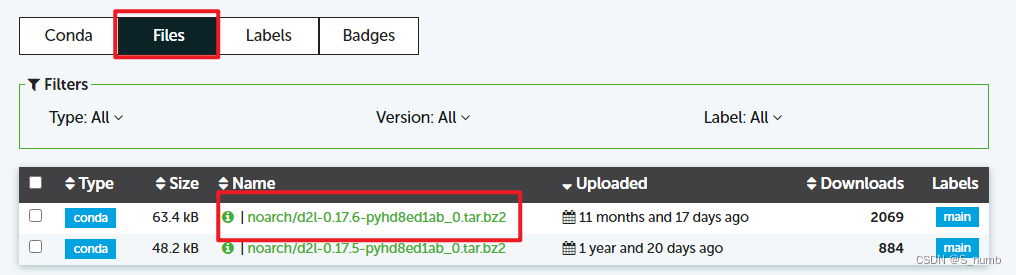
将下载的安装包放在 minconda3\pkgs 下;
2.2 安装 d2l
step1:进入运行环境
conda activate my_env
conda install --use-local D:\AI\miniconda3\pkgs\d2l-0.17.6-pyhd8ed1ab_0.tar.bz2(my_env) PS D:\AI\> pip list
Package Version
---------- -------
d2l 0.17.6
pip 23.3.1
setuptools 68.2.2
wheel 0.41.2
